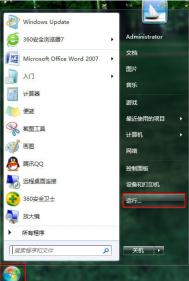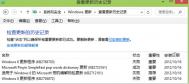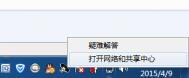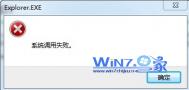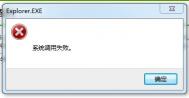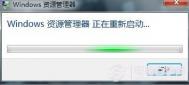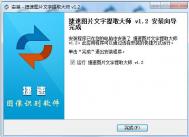解决Win7提示配置Windows更新失败
1、点击桌面左下角Windows图标,然后点击运行,如下图所示:

2、在运行窗口输入msconfig指令,然后点击确定进入系统配置,如下图所示:

3、在系统配置中,点击服务选项,勾选左下方隐藏所有Microsoft服务(H)前方的框框,接着点击全部禁用,最后点击应用,如下图所示:

4、重启电脑进行Windows更新,当更新结束后需要恢复第3步禁用的程序,点击全部启用即可,如下图所示:

win7系统无法运行可执行文件的解决方案
1、在桌面上按组合键win+R打开运行窗口,接着输入notepad,回车确认。打开记事本工具后,输入以下内容:
Windows registry editor version 5.00
[hkey-classes-root.exe]
@=exefile
content type=application/x-msdownload
[hkey-classes-root.exepersistenthandler]
@={0910f2470-bae0-11cd-b579-010002b30bfeb}
如下图所示:
(本文来源于图老师网站,更多请访问https://m.tulaoshi.com)
2、然后按Ctrl+A打开另存为窗口。在打开的另存为对话框中设置保存路径,然后在文件名文本框中输入文件名hh.reg,并点击保存,如下图所示:

3、接着双击刚刚创建的文件,此时会弹出一个注册表编辑器警告框,我们只需点击是即可,如下图所示:

完成上述操作后,当我们再次运行可执行文件的时候就不会弹出提示了。
win7系统查看同一个局域网内电脑IP的方法
&TuLaoShi.comnbsp; 1、按组合键(win+R)打开运行窗口,接着输入cmd,回车确认,如下图所示:

2、打开管理员命令界面后,在光标闪动处输入net view,回车确认即可看到局域网中所有正在运行的电脑,如下图所示:

3、接着继续输入ping ―4 计算机名称,比如要找的是JINXIN―02A5F942的IP,然后按回车键确认即可查看到这台电脑的IP地址了,如下图所示:

通过上面三个步骤,我们便可以在win7系统中查看同一个局域网内其他电脑的IP了。
安装最新的Win7系统后看视频模糊的解决方法
不少朋友在安装了最新的Win7系统后,发现看视频会模糊不清。造成这一问题的原因很多,有可能是电脑安装过程中出错,有可能是驱动不兼容,也有可能是视频软件问题等等,但不管是什么原因我们都会有相应的解决方法,因此小伙伴们大可不必担心。

看视频模糊不清
不少网上的安装系统制作过程并不严谨,导致用户在安装的过程中出现问题,导致其后系统死机,频繁重启,看视频模糊等问题。在这里图老师小编推荐大家使用系统之家官方网站上的最新的Win7系统。
在使用播放器默认的渲染方式,新版的显卡驱动可能会造成这一现象。用户可以考虑更换驱动器,如果更换了驱动器没有效果,可以变更一下播放器的渲染方式。总的来说,系统版本进行升级,旧的渲染方式和系统本身或多或少会存着冲突,这也就会导致系统播放视频时出现花屏、不清晰等问题。
随着时间的推移,播放软件逐渐完善,慢慢的有用户提到视频在播放过程中越来越卡。这主要是因为Win7系统内置了编、解码器。默认情况下,系统内置的解码器优化先较高,加上现在编、解码器软件还无法完全驾驭Win7系统,也就会出现这些冲突问题。32位Win7系统和64位Win7系统目录中的msmpeg2adec.dll和msmpeg2vdec.dll文件是解码元凶,获取权限后将它们删除即可。如果你担心过后进入系统评分检测还需要用到,可以直接将他们更名。
关于新安装的Win7系统看视频模糊的问题,通过以上的详细介绍,相信你已经懂得了怎样处理。关于看视频软件的选择,大家可以从系统之家电影播放器专题中寻找属于自己的主流播放器,保证让你享受高清的观影感受。
Win7间歇性黑屏提示显示器驱动程序已停止响应并且已恢复
部分使用AMD显卡驱动的Win7用户发现,自己的电脑会间歇性的黑屏,然后出现显示器驱动程序 AMD driver已停止响应,并且已成功恢复。这个问题应该如何修复呢?

解决方法:
1、出现此问题,首先要从显卡驱动上考虑,,用驱动精灵或者到显卡厂商官网,AMD显卡官网上下载驱动,然后更新显卡驱动,一般情况下能解决此问题。
2、有些情况下更新显卡驱动也不能很好的解决此问题,那就卸载显卡驱动,卸载AMD VISION Engine Control Center,卸载时请用AMD-Catalyst 安装管理器卸载。然后打开设备管理器,点击-,然后出现发现新硬件安装驱动的界面时,选择让windows自动选择安装驱动。

这就是Win7电脑会间歇性的黑屏,然后出现显示器驱动程序 AMD driver已停止响应,并且已成功恢复的解决方法了。有遇到这种问题的用户不妨试试这些方法吧。
Win7怎么设置给图片文件自定义排序?
1、在开始菜单搜索框里输入gpedit.msc,或者运行

2、打开组策略编辑器
3、依次展开计算机配置 管理模板 Windows 组件 Windows 资源管理器
4、在右边窗口找到关闭 Windows 资源管理器中的数值排序

5、双击打开配置窗口
6、将未配置改为已启用
(本文来源于图老师网站,更多请访问https://m.tulaoshi.com)
7、确定退出
8、可以自由排序了

注意事项: 可以再过www.Tulaoshi.com(m.tulaoshi.com)以上步骤让将关闭 Windows 资源管理器中的数值排序改为未配置或已禁用,即可恢复win7默认设置。
Win7英伟达显卡的垂直同步效果如何关闭
1.确保自己的Win7操作系统之中安装了完整版的显卡驱动,右键桌面,在右键菜单之中选择独立显卡控制面板。

2.弹出了显卡驱动控制面板,选择管理3D设置。

3.在右侧会出现如下图界面,切换到全局设置选项卡,在选项卡之中的首选图形处理器栏目之后总选择独立显卡。

4.选中之后下方会出现很多的属性,在这里选中垂直同步,点击右边的下拉框,关闭垂直同步。

5.点击窗口下方的应用按钮。完成关闭过程。